概要
※おてがるPay「JET-Smart lite」をご利用の方もご確認ください
ユビレジとJ-MupsⅡPocketを組み合わせて使うと、スムーズなカード決済が可能となります。
・J-MupsⅡPocketでは、クレジットカード・銀聯・電子マネー(QUICPAY・iD・交通系IC)の決済があります。
電子マネー決済(QUICPAY・iD・交通系IC)の場合のみ、5万円以上のお支払いは課税対象となります。収入印紙欄を表示する必要があります。
予めお支払い方法に「J-MupsⅡPocket」を作成し有価証券にチェックを入れたお支払い方法を作成する事で、 会計レシート上に収入印紙欄を表示できます。
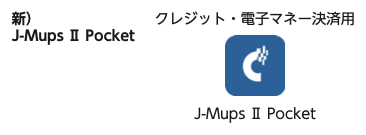
使いはじめる前のご準備
JMSおまかせサービスとご契約します。
J-MupsⅡPocket専用カードリーダーをご用意します。
J-MupsIIPocketアプリをiPadにインストールします。
ユビレジのバージョン5.56.0以降にアップデートします。
ご契約と端末・アプリのお問い合わせ先について
内容に応じて以下までご連絡ください。
JMSおまかせサービスの加盟契約について
JMSデスク
【東京】0422-35-6135
【大阪】06-7634-7942
【福岡】092-235-5513
【札幌】011-330-8828
営業時間:10:00AM~6:00PM
(土・日・祝・年末年始休)
安全・安心のキャッシュレス決済導入なら JMSおまかせサービス | クレジットカードの決済代行会社 株式会社ジェイエムエス
https://www.japanmerchantservices.com/lp/004/
J-MupsⅡPocketの端末とアプリの設定、操作について
CARDNETサービスデスク
0120-800-661
営業時間:年中無休
(24時間365日対応)
お店に合わせて選べるカード決済端末(J-MupsⅡPocket)
https://www.japanmerchantservices.com/lp/002/
支払い方法の登録
ホーム画面 -> レジ管理 -> 支払い方法を選択します。
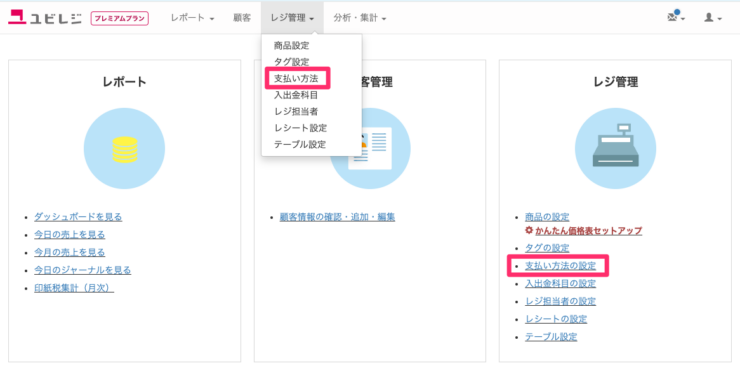
新しい支払い方法を選択します。
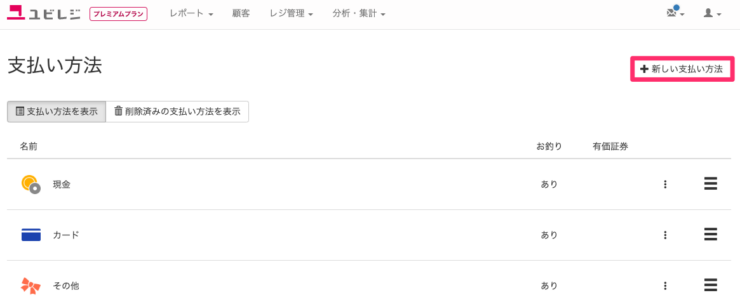
種類をJ-MupsⅡPocketに指定してご契約中の決済方法を選択します。
※「JET-Smart lite」から移行されたお客様は「nanaco」「WAON」がご利用いただけないため、選択しないようお願いいたします。
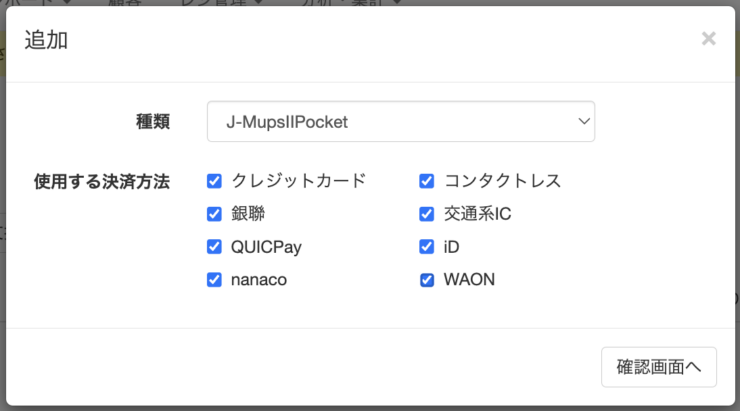
確認画面にて登録した支払い方法が表示されます。
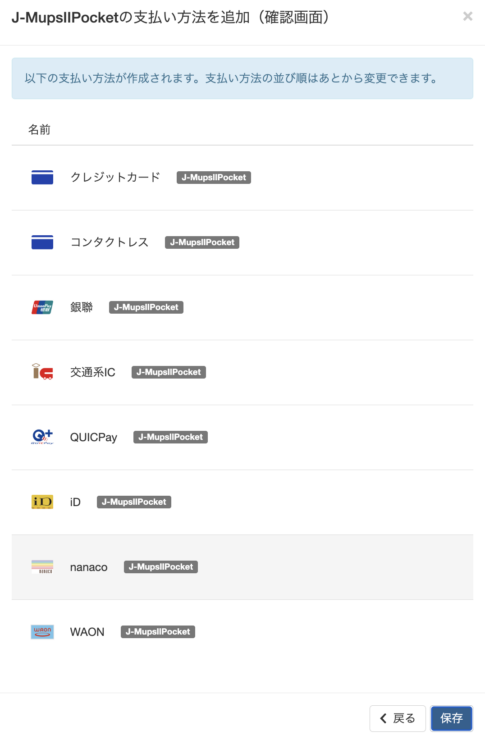
右側の「≡」で並び替え「…」で編集をすることができます。
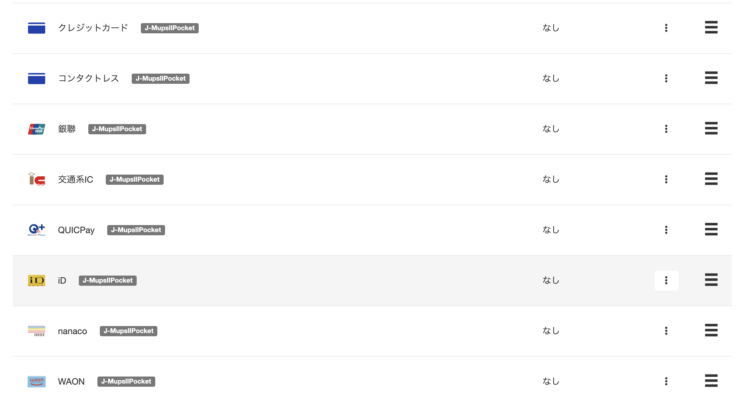
J-MupsⅡPocket決済の手順
J-MupsⅡPocketでクレジットカード支払いを処理するには、会計画面で新しく登録した支払い方法を選びます。金額を入力して、カードマークボタンをタップします。
カード・QUICPAY等のマークが描かれたボタンが表示されない場合は
J-MupsⅡPocket専用アプリがインストールされているかご確認ください。

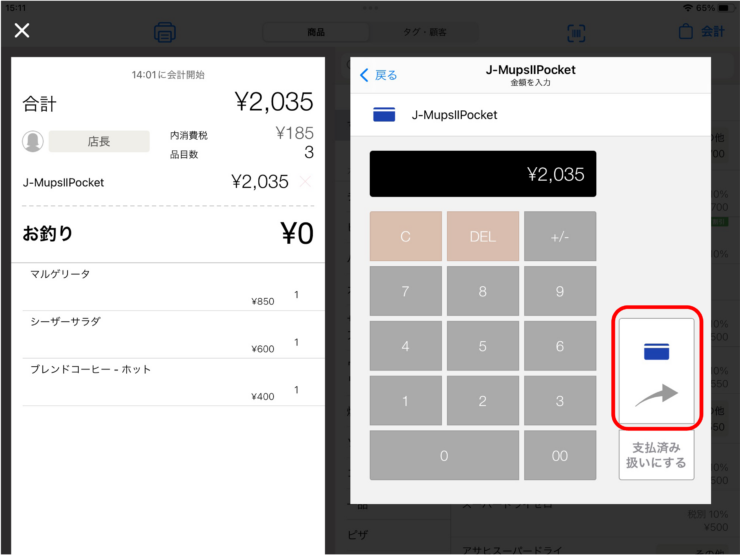
自動的にJ-MupsⅡPocket
支払いが完了すると再びユビレジアプリに切り替わるので、会計完了ボタンをタップします。
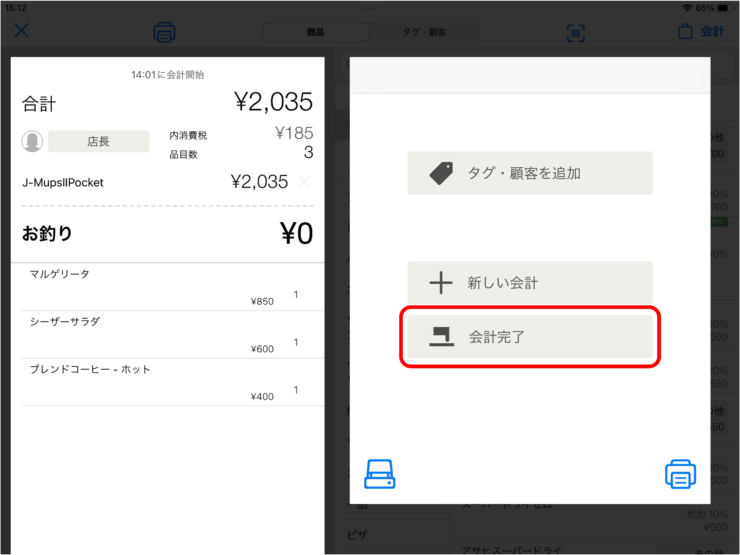
J-MupsⅡPocketの詳細(ユビレジアプリ上での操作以外)につきましては、JMSおまかせサービスへお問い合わせをお願いいたします。
こんな時は
会計を取り消したい
ユビレジアプリの「終了した会計」より取り消したい会計を選択し、「取り消す」をタップ
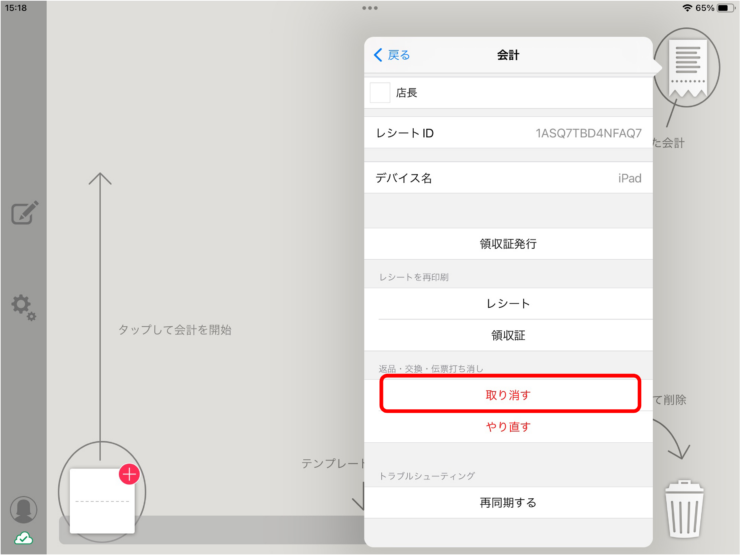
ポップアップの内容に沿ってJ-MupsⅡPocketアプリを開く
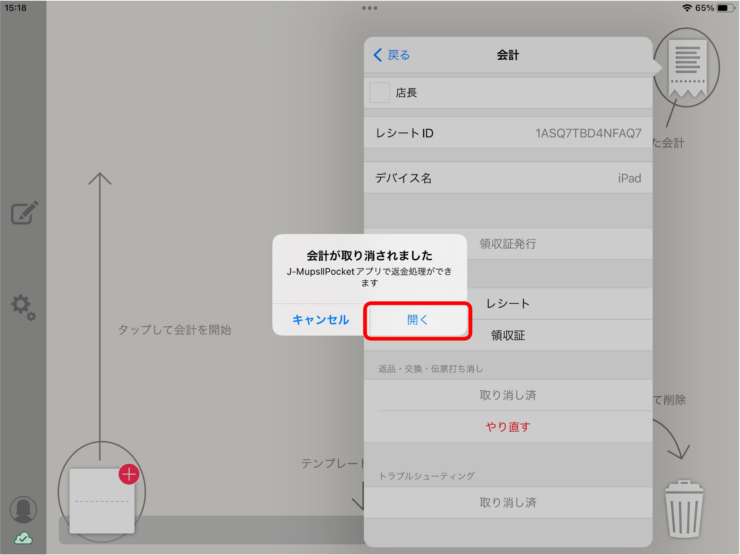
画面に従い、お客様のカードを操作します。取り消し内容を確認の上、「完了」ボタンをタップ
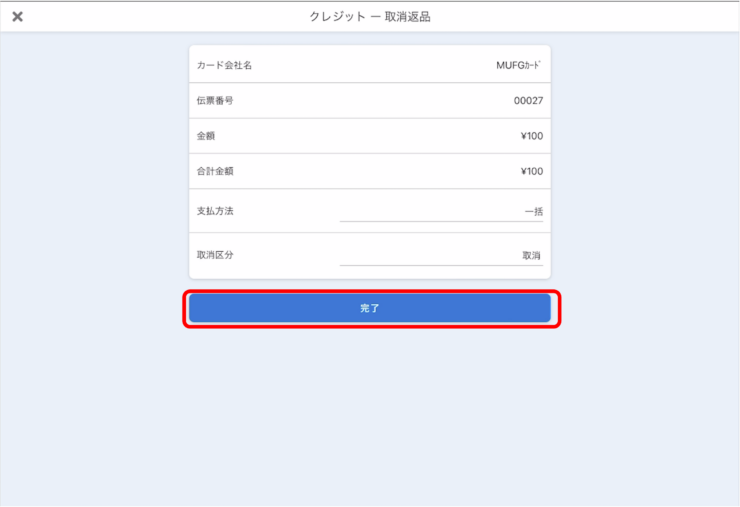
取り消しが完了すると、再びユビレジアプリに切り替わります。
ユビレジアプリの終了した会計より、該当の会計に二重線が引かれていれば会計の取り消しができていることをご確認いただけます。
ユビレジで会計完了しているが、J-MupsⅡPocketでは未完了
ユビレジアプリを経由せずに、iPadのホーム画面からJ-MupsⅡPocketアプリを起動し、お支払いを完了してください。
J-MupsⅡPocketで決済完了しているが、ユビレジでは未完了
ユビレジアプリで再度会計をし、支払い方法ではJ-MupsⅡPocketを選択してください。
カードマーク・QUICPAYマークボタンの下にある支払済み扱いにするボタンをタップするとJ-MupsⅡPocketアプリを起動することなくユビレジアプリで会計できますので、そのまま完了してください。
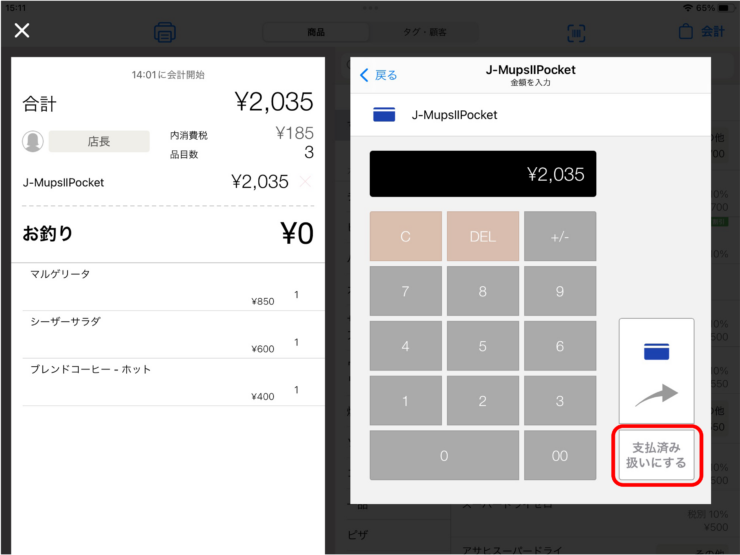
注意事項
- J-MupsⅡPocketを使うには、インターネットへ接続できる環境が必要となります。
- ユビレジアプリのバージョン:
5.56.0以上である必要があります。

